Maison >Problème commun >Problème de fuite de mémoire Diablo 4 sous Windows : comment y remédier
Problème de fuite de mémoire Diablo 4 sous Windows : comment y remédier
- 王林avant
- 2023-04-13 21:34:073982parcourir
Problème de fuite de mémoire dans Diablo 4 sous Windows : 13 façons de le résoudre
Les fuites de mémoire dans Diablo 4 peuvent être causées par divers problèmes. Le jeu est encore en développement, il faut donc s'attendre à des problèmes comme celui-ci. La principale cause de la fuite de mémoire semble être les paramètres de qualité de texture dans Diablo 4. Nous vous recommandons de commencer par le premier correctif mentionné ci-dessous, puis de parcourir la liste jusqu'à ce que vous parveniez à résoudre le problème. Commençons.
Méthode 1 : définir la qualité de la texture sur moyenne ou faible
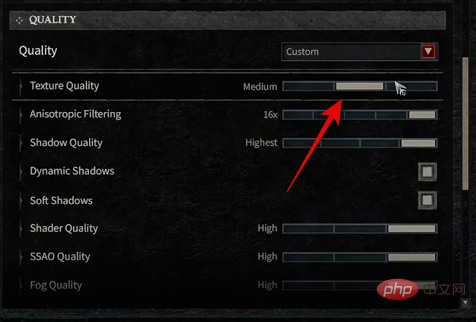
La qualité de texture « élevée » semble être la principale cause des fuites de mémoire dans Diablo 4. Cela semble être un bug inattendu, car les utilisateurs disposant de GPU et de postes de travail haut de gamme l'ont également signalé comme un correctif potentiel. Accédez aux paramètres de votre Diablo 4 et définissez la qualité de la texture sur Moyenne ou Faible. Une fois terminé, redémarrez votre PC et essayez à nouveau de lancer Diablo 4. Si la fuite de mémoire est causée par des textures de haute qualité, le problème devrait être résolu pour vous maintenant.
Méthode 2 : Réduire la distance de tirage
La distance de tracé semble être une autre cause de fuites de mémoire dans Diablo 4. La distance de dessin détermine la distance à laquelle les éléments sont rendus dans le jeu, y compris les PNJ, les environnements, les structures, etc. Une distance de tirage plus élevée restitue les éléments distants dans le jeu, offrant une meilleure qualité visuelle par rapport à la distance de tirage standard. Cependant, cela utilise beaucoup de mémoire et peut provoquer des fuites de mémoire lors de la lecture de Diablo 4. Allez sur Diablo 4 et cliquez sur Options>Graphiques>Afficher la distance. Réduisez la distance de vue à une valeur acceptable et redémarrez le jeu une fois terminé. Si la distance de tirage plus élevée est la cause de la fuite de mémoire, cela devrait avoir été corrigé pour vous maintenant.
Méthode 3 : Réglez le jeu en mode Fenêtré (Plein écran)
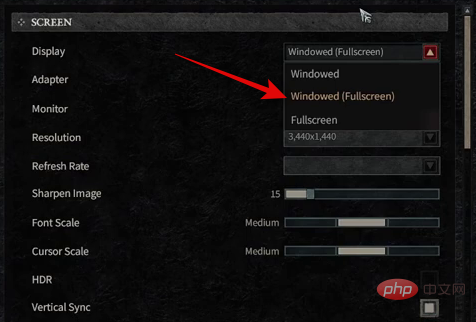
Si vous êtes toujours confronté à des fuites de mémoire et à des plantages, nous vous recommandons maintenant de régler le jeu en mode Fenêtré (Plein écran) . Quitter le mode plein écran pendant la lecture de Diablo 4 est une cause connue de fuites de mémoire Windows. Beaucoup d’entre nous aiment jouer à des jeux avec d’autres médias ou applications ouverts en arrière-plan, qu’il s’agisse de Spotify, Discord ou OBS. Cela nous a amenés à utiliser le raccourci clavier Alt + Tab pour basculer entre les applications. Malheureusement, il s'agit d'une cause connue de fuites de mémoire. Si vous le pouvez, nous vous recommandons de ne pas utiliser ce raccourci clavier pour changer d'application pour l'instant. De plus, vous devez définir le mode d'affichage sur Fenêtré (Plein écran). Accédez à Diablo 4 et cliquez sur Options > Graphiques > Écran, puis cliquez sur pour afficher le menu déroulant . Sélectionnez Fenêtré (Plein écran) et redémarrez le jeu. Si elles sont causées par le mode plein écran du jeu, vous ne devriez plus faire face à des fuites de mémoire.
Méthode 4 : Désactiver l'éclairage périmétrique
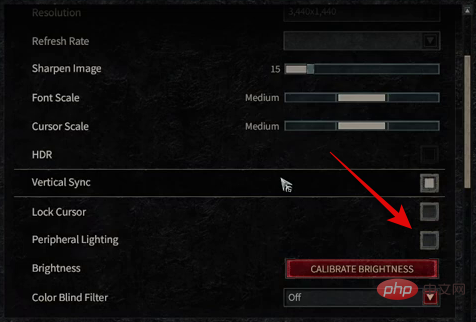
L'éclairage périphérique est une autre cause connue de fuites de mémoire dans Diablo 4. Si vous rencontrez toujours ce problème, nous vous recommandons d'éteindre l'éclairage périphérique dans le jeu. Ce paramètre de qualité visuelle permet d'éclairer vos périphériques ainsi que l'éclairage ambiant du jeu, en fonction de votre emplacement actuel. Cette configuration relativement nouvelle peut également provoquer des fuites de mémoire. Accédez à Diablo 4 et cliquez sur Options > Graphiques > Affichage > Éclairage ambiant . Cliquez et décochez la case de cette option et redémarrez le jeu. Si la raison de ce problème sur votre PC est l’éclairage périphérique, vous ne devriez plus rencontrer de problèmes de fuite de mémoire.
Méthode cinq : désactiver le traçage de rayons
Le traçage de rayons est une autre cause connue de fuites de mémoire dans Diablo 4. Si vous rencontrez toujours ce problème, nous vous recommandons de désactiver le lancer de rayons dans les paramètres de Diablo 4. Bien que très agréable visuellement, le lancer de rayons peut avoir des conséquences néfastes sur vos ressources, notamment la mémoire. Cela peut entraîner des fuites de mémoire et d’autres bugs pouvant provoquer le crash de Diablo 4. Après avoir désactivé le lancer de rayons, redémarrez le jeu et réessayez. Si le lancer de rayons est à l'origine de fuites de mémoire sur votre PC, le problème devrait être résolu pour vous maintenant.
Méthode 6 : Limiter la fréquence d'images en fonction de votre moniteur
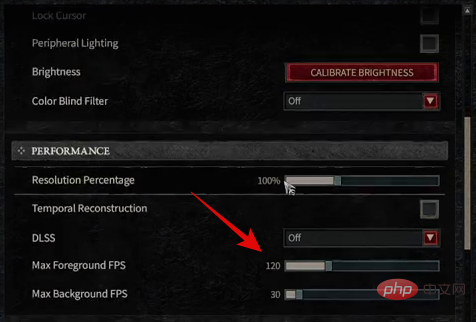
Framerate est une autre raison des fuites de mémoire dans Diablo 4. Si vous ne définissez pas de limite d'images, le jeu semble restituer beaucoup d'images. Cela peut entraîner une utilisation excessive de la mémoire, ce qui peut entraîner des pannes du système Windows. Nous vous recommandons désormais de limiter votre fréquence d'images pour qu'elle corresponde à la fréquence de rafraîchissement de votre moniteur. Accédez à Options > Graphiques > Performances . Composez maintenant vos valeurs FPS maximum au premier plan et FPS en arrière-plan pour correspondre à votre moniteur. Une fois terminé, redémarrez le jeu. Si la fréquence d'images est à l'origine de fuites de mémoire sur votre PC, ce problème devrait être résolu pour vous maintenant.
Méthode 7 : Réinitialiser l'interface utilisateur et les modules complémentaires
Si vous rencontrez toujours des problèmes de fuite de mémoire, nous vous recommandons désormais de réinitialiser l'interface utilisateur et tous les modules complémentaires pouvant être activés pour Diablo 4. Il s'agit d'une autre cause connue de fuites de mémoire dans Diablo 4. Ouvrez le lanceur Blizzard et cliquez sur OptionsDiablo 4. Cliquez sur Afficher dans l'Explorateur pour ouvrir l'emplacement où Diablo 4 est installé. Renommez les dossiers suivants mentionnés ci-dessous. Vous pouvez ajouter OLD à la fin de chaque nom de dossier pour les renommer afin qu'ils ne soient pas reconnus par le jeu.
- Interface
- Cache
- WTF
Une fois terminé, relancez le jeu pour créer le nouveau dossier. Si l'interface utilisateur et les modules complémentaires provoquent des fuites de mémoire, ce problème devrait être résolu pour vous maintenant.
Méthode 8 : Utilisation d'ISLC
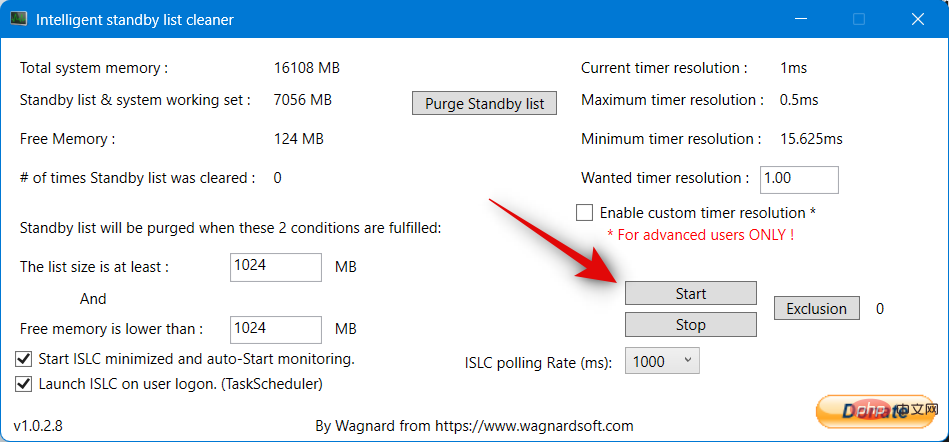
ISLC est un utilitaire astucieux qui permet d'effacer la liste de veille en mémoire en cas de besoin. Cela peut aider à atténuer les fuites de mémoire dans Diablo 4. Il ne s'agit pas d'un correctif permanent, mais d'un correctif temporaire pour vous aider à jouer au jeu jusqu'à ce que les développeurs résolvent ce problème avec une future mise à jour. Utilisez le lien ci-dessous pour télécharger ISLC et extraire l'archive. Après l'extraction, lancez l'application et cochez la case Démarrer ISLC minimisé et démarrer automatiquement la surveillance . Une fois terminé, cochez également la case "Démarrer ISLC lors de la connexion de l'utilisateur" . Cela permettra à l'application de se lancer au démarrage de votre PC. Une fois terminé, cliquez sur Commencer ISLC commencera maintenant à surveiller votre liste d'attente. Vous pouvez maintenant minimiser ISLC et jouer à Diablo 4 comme vous le feriez. Si le problème est dû au fait que votre liste de veille est pleine, vous ne devriez plus faire face à un crash de fuite de mémoire.
Méthode 9 : Fermer les programmes exécutés en arrière-plan
Comme mentionné ci-dessus, les applications en arrière-plan sont connues pour provoquer des fuites de mémoire dans Diablo 4. Nous vous recommandons désormais de fermer toutes les applications en arrière-plan susceptibles d'être ouvertes sur votre PC. Cela inclut les logiciels de surveillance, d'autres lanceurs de jeux, Discord, OBS, Twitch, etc. Cela peut être un peu frustrant, mais si vous êtes habitué au multitâche lorsque vous jouez à Diablo 4, votre seule option est de jouer au jeu sans aucune application ouverte. Cela aidera à corriger temporairement la fuite de mémoire jusqu'à ce que Blizzard publie un correctif dans une future mise à jour.
Méthode 10 : Ajuster la taille du fichier d'échange
La taille du fichier d'échange ou la mémoire virtuelle allouée à votre PC est une autre cause connue de fuites de mémoire dans Diablo 4. Si vous rencontrez toujours ce problème, nous vous recommandons d'ajuster la taille de votre fichier d'échange pour aider à résoudre ce problème. Veuillez suivre les étapes ci-dessous pour vous aider tout au long du processus.
Utilisez le raccourci clavier pour ouvrir Exécuter Windows + R. Une fois ouvert, saisissez ce qui suit et appuyez sur la touche Entrée de votre clavier. Windows + R。打开后,输入以下内容,然后按键盘上的 Enter 键。
SystemPropertiesAdvanced
SystemPropertiesAdvanced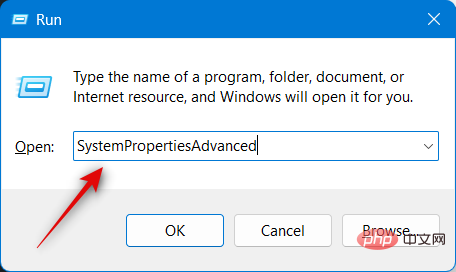
Cliquez sur Paramètres sous Performances
.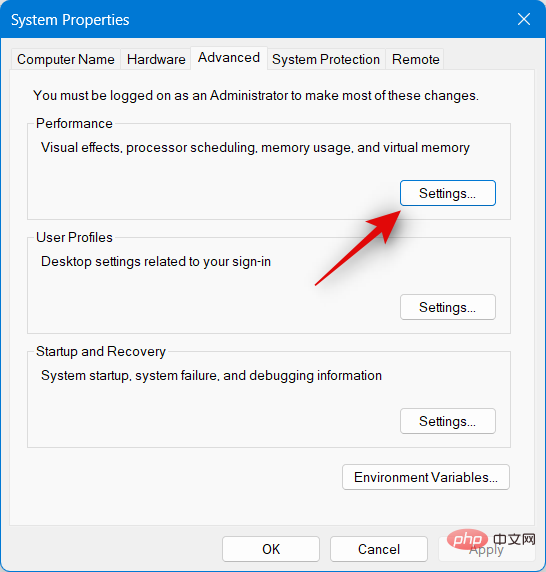
Cliquez sur Avancé
.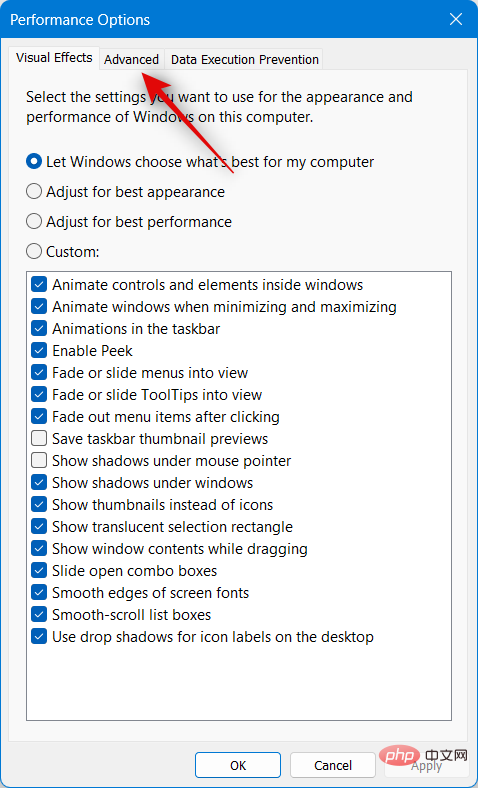
Cliquez maintenant sur Changer… sous Mémoire virtuelle
.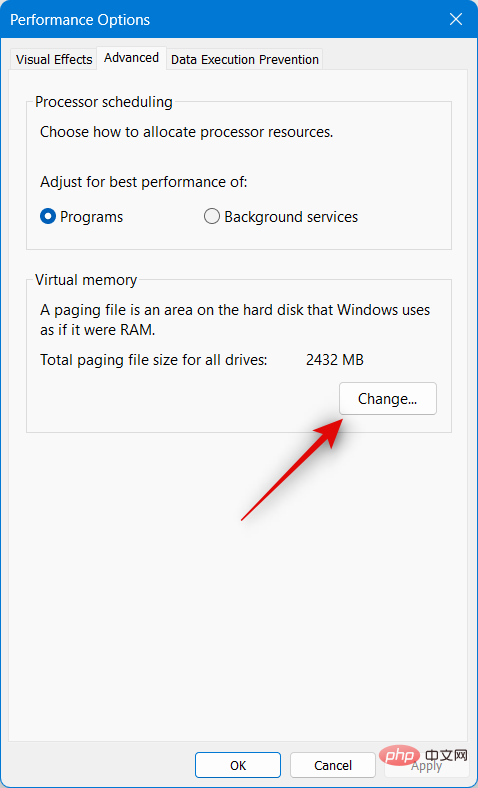
Cliquez et décochez la case Gérer automatiquement la taille du fichier d'échange pour tous les lecteurs
en haut.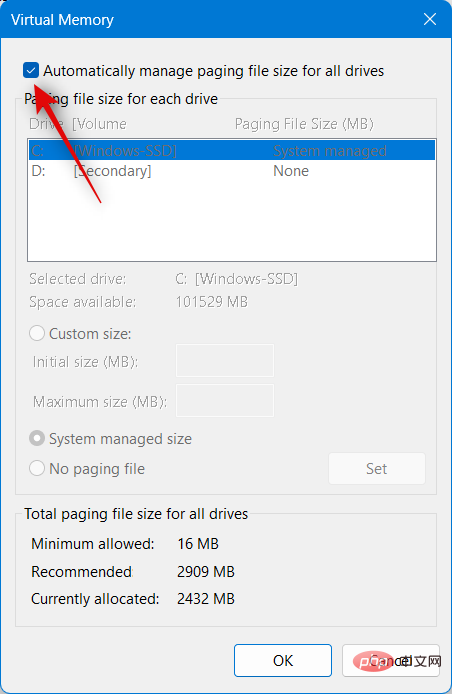
Cliquez maintenant et sélectionnez une taille gérée par le système pour votre lecteur de démarrage.

Cliquez sur "OK"
et fermez toutes les autres fenêtres ouvertes. 🎜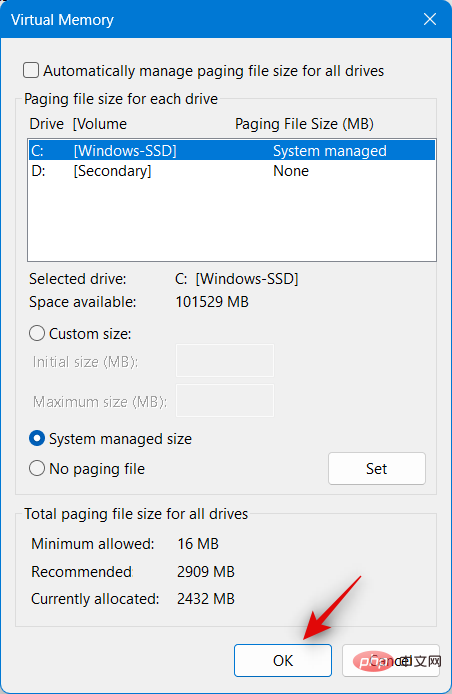
Redémarrez votre PC pour effacer tous les fichiers de cache et appliquer les modifications. Après le redémarrage, essayez à nouveau de jouer à Diablo 4. Si vous ne rencontrez plus de plantages de fuite de mémoire, le problème devrait être résolu. Cependant, si vous rencontrez toujours des plantages, nous devrons peut-être augmenter la taille du fichier d'échange sur votre PC. Ouvrez à nouveau la page Mémoire virtuelle comme nous l'avons fait avec les étapes ci-dessus, cette fois cliquez et sélectionnez Taille personnalisée.
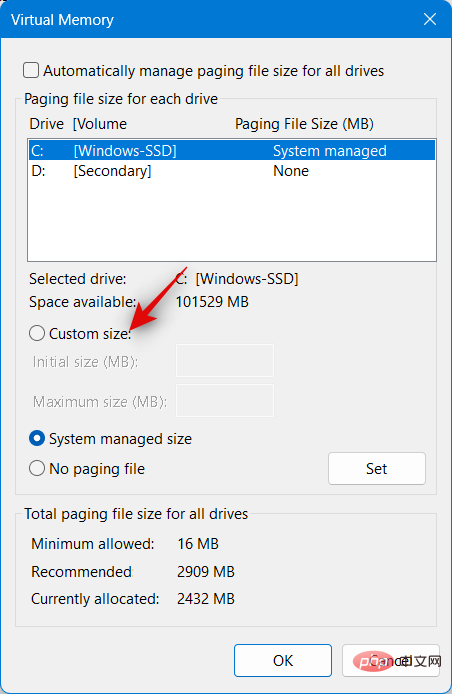
Définissez maintenant votre taille initiale sur 8 000. Réglez la taille maximale sur 20 000.
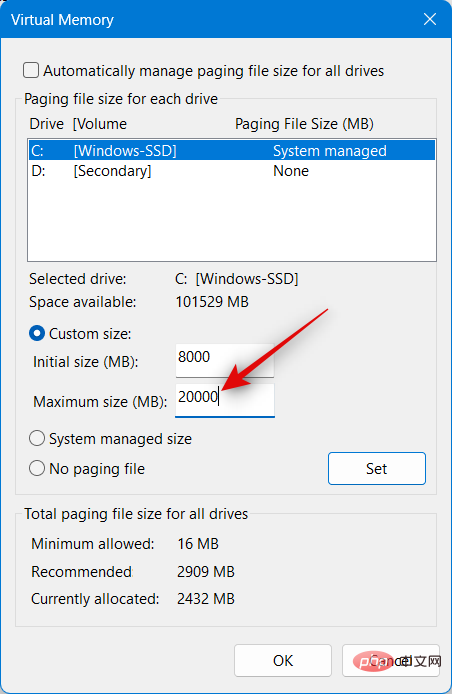
Cliquez sur OK. Redémarrez votre PC et essayez de jouer à Diablo 4. Si le crash de la fuite de mémoire était dû à la taille de votre fichier d'échange, cela devrait être résolu pour vous maintenant.
Méthode 11 : Mettre à jour les pilotes GPU
Nous vous recommandons maintenant de vérifier toutes les mises à jour des pilotes GPU. Diablo 4 est un jeu relativement nouveau et il peut nécessiter une optimisation de la part du fabricant de votre GPU pour fonctionner correctement avec votre modèle de GPU. Nous vous recommandons de rechercher et d'installer toutes les mises à jour disponibles pour votre GPU. Vous pouvez utiliser le lien ci-dessous pour vérifier et télécharger les dernières mises à jour de pilotes pour votre GPU.
- Pilotes NVIDIA
- Pilotes AMD
- Pilotes Intel
Méthode 12 : Utiliser l'option Analyser et réparer
En installant actuellement Diablo 4 sur votre PC, vous pouvez rencontrer des erreurs d'installation ou des questions. Heureusement, comme de nombreux lanceurs, Blizzard Launcher peut vérifier l'installation de votre jeu pour détecter d'éventuelles erreurs et les corriger au cours du processus. Vous pouvez utiliser cette option pour vérifier et résoudre tout problème avec Diablo 4. Ouvrez simplement le lanceur, sélectionnez Diablo 4 > icône Paramètres > Analyser et réparer > Démarrer l'analyse . Le lanceur va maintenant rechercher et résoudre tout problème lié à l'installation de Diablo 4. Si vous rencontrez des problèmes avec votre installation actuelle, vous ne devriez plus faire face à des fuites de mémoire.
Méthode 13 : Effacer les fichiers du cache
Nous vous recommandons maintenant d'effectuer un nettoyage de disque pour vider tout cache restant et tous les fichiers temporaires susceptibles de provoquer des fuites de mémoire dans Diablo 4. Utilisez les étapes suivantes pour vous aider tout au long du processus.
Utilisez le raccourci clavier pour ouvrir ExécuterWindows + R. Entrez ce qui suit et appuyez sur Entrée lorsque vous avez terminé. Windows + R。输入以下内容,完成后按 Enter。
cleanmgr
cleanmgr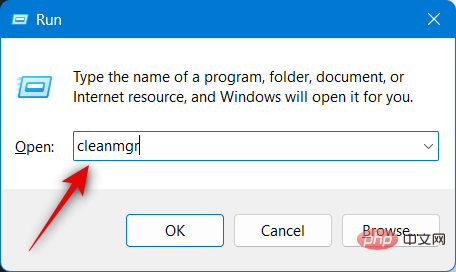
Sélectionnez votre lecteur de démarrage et cliquez sur OK
.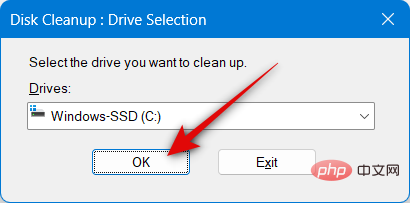
- Fichiers de programme téléchargés
- Fichiers réseau temporaires
- Fichiers d'optimisation de livraison
- Fichiers temporaires
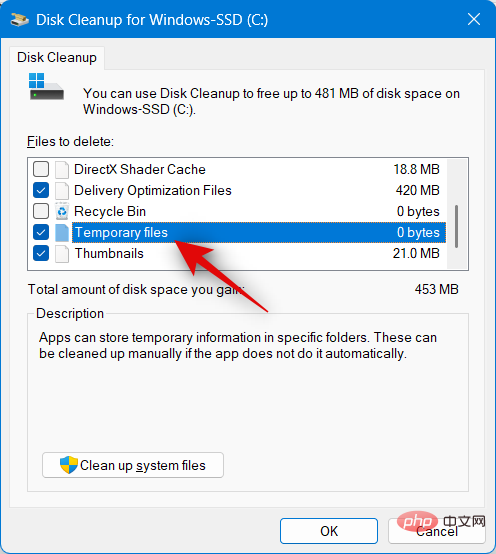
Cliquez "OK" lorsque vous avez terminé.
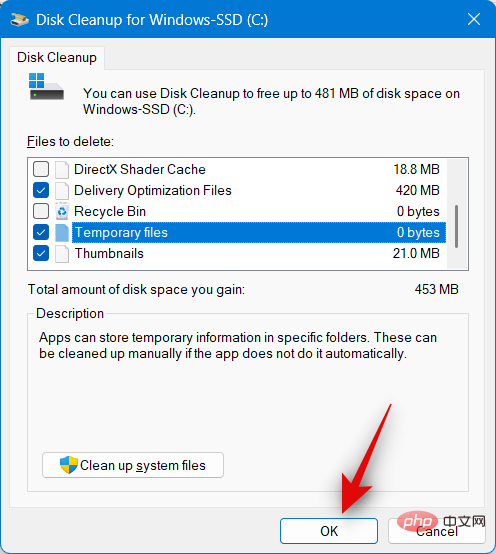
Ce qui précède est le contenu détaillé de. pour plus d'informations, suivez d'autres articles connexes sur le site Web de PHP en chinois!
Articles Liés
Voir plus- Quels sont les établissements de formation d'ingénieur logiciel PHP ?
- Qu'est-ce qu'un serveur de fichiers
- Les applications Microsoft sur Windows 11 22H2 rencontrent des problèmes après la restauration du système
- Comment désactiver la mise en évidence de la recherche dans Windows 11 ?
- La dernière mise à jour de Microsoft Outlook pour Android introduit la fonctionnalité de prédiction de texte

